
Muaj ntau ntau snap-ins thiab cov kev cai hauv cov kev khiav hauj lwm ntawm Windows tsev neeg, uas yog cov kev teeb tsa kom muaj kev hloov kho ntau yam kev ua haujlwm ntawm OS. Ntawm lawv yog ib tus snap hu ua “Txoj Cai Kev Nyab Xeeb Hauv Zos” thiab nws yog lub luag haujlwm rau kho cov txheej txheem tiv thaiv ntawm Windows. Hauv tsab xov xwm niaj hnub no, peb yuav los sib tham txog cov khoom sib dhos uas tau hais thiab tham txog lawv cov kev cuam tshuam rau kev cuam tshuam nrog lub kaw lus.
Txhim kho Txoj Cai Kev Nyab Xeeb Hauv Ib Cheeb Tsam 10
Raws li koj twb paub los ntawm cov pawg lus dhau los, txoj cai hais txog muaj ntau yam, uas txhua tus tau sib sau ua ke rau kev tswj hwm kev nyab xeeb ntawm OS nws tus kheej, cov neeg siv thiab kev sib txuas lus thaum sib pauv hloov cov ntaub ntawv. Nws yuav yog lub laj thawj rau kev siv sij hawm rau txhua ntu, yog li cia tam sim pib qhov kev soj ntsuam kom ntxaws.
Pib li “Txoj Cai Kev Nyab Xeeb Hauv Zos” hauv ib ntawm plaub txoj kev, txhua tus yuav pab tau zoo tshaj rau qee tus siv. Hauv tsab xov xwm ntawm qhov txuas txuas hauv qab no, koj tuaj yeem paub koj tus kheej ntawm txhua txoj kev thiab xaiv qhov tsim nyog. Txawm li cas los xij, peb xav kos koj lub ntsej muag rau qhov tseeb tias txhua qhov screenshots tshwm sim niaj hnub no tau coj nyob rau hauv lub cuab tam qhov rai nws tus kheej, thiab tsis yog nyob rau hauv ib cheeb tsam pab pawg txoj cai editor, uas yog vim li cas koj yuav tsum coj mus rau hauv tus lej nta ntawm cov cuam tshuam.
Ntau yam: Lub Chaw Haujlwm Txoj Cai Ruaj Ntseg Hauv Lub Windows 10
Txoj Cai Tswjfwm Nyiaj Txiag
Cia peb pib nrog thawj qeb hu ua Txoj Cai Tswjfwm Nyiaj TxiagCov. Nthuav nws thiab qhib ntu Txoj Cai Tswj Tus KheejCov. Ntawm sab xis koj pom cov npe ntawm cov tsis, txhua tus muaj lub luag haujlwm rau kev txwv lossis kev tua ntawm kev nqis tes ua. Piv txwv li hauv pawg lus "Luv Ntev Password" koj tus kheej qhia tus naj npawb ntawm cov cim, thiab hauv "Lo lus zais tsawg kawg hnub tas sij hawm" - Tus naj npawb ntawm cov hnub los thaiv nws qhov kev hloov pauv.

Ob npaug nias rau ib qho ntawm cov kev xaiv los qhib lub qhov rais cais nrog nws lub zog. Raws li txoj cai, muaj tsawg tsawg ntawm cov khawm thiab chaw teeb tsa. Piv txwv li, hauv "Lo lus zais tsawg kawg hnub tas sij hawm" koj tsuas yog teem lub sijhawm hnub.

Nyob hauv tab "Piav qhia" Muaj cov ncauj lus kom ntxaws ntxaws ntxaws rau txhua lub parameter los ntawm kev tsim tawm. Feem ntau nws tau pleev xim rau ntau yam, tab sis feem ntau ntawm cov ntaub ntawv tsis muaj txiaj ntsig lossis pom tseeb, yog li nws tuaj yeem raug zam los ntawm kev ua kom pom tseeb tsuas yog cov ntsiab lus tseem ceeb rau koj tus kheej.

Hauv daim nplaub tshev thib ob "Txoj Cai Kev Xauv Nyiaj Txiag" muaj peb txoj cai. Ntawm no koj tuaj yeem tsim lub sijhawm kom txog rau thaum lub txee hloov kho dua, tus nqi ntawm lub ntsuas phoo (tus lej ntawm kev nkag mus yuam kev thaum nkag mus hauv lub system), thiab lub sijhawm tiv thaiv cov neeg siv profile. Koj twb tau kawm txog yuav ua li cas txhua qhov ntsuas tau teeb tsa los ntawm cov ntaub ntawv saum toj no.

Cov nom tswv hauv zos
Hauv seem "Cov nom tswv hauv nroog" sau ntau pawg ntawm cov kev txwv, muab faib los ntawm cov ntawv qhia. Tus thawj muaj ib lub npe “Txoj Cai Tswj Xyuas”Cov. Txhawm rau nws yooj yim, kev tshawb xyuas yog txheej txheem los soj ntsuam qhov kev ua ntawm tus neeg siv nrog lawv kev nkag mus ntxiv rau hauv qhov kev tshwm sim thiab kev nyab xeeb lub cav. Ntawm sab xis koj pom ob peb lub ntsiab lus. Lawv cov npe hais lus rau lawv tus kheej, yog li tsis muaj ib txoj hauv kev nyob hauv txhua qhov kev sib cais.
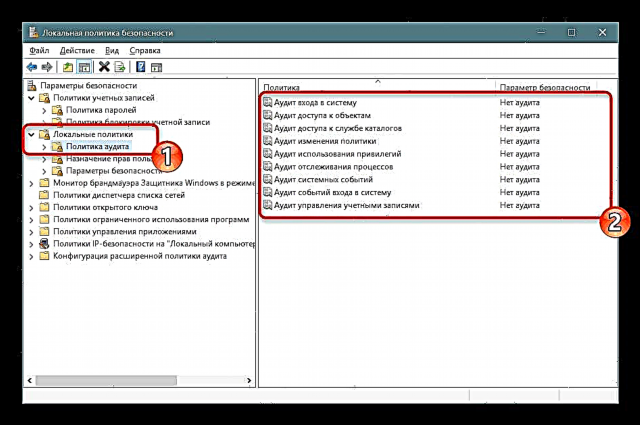
Yog teeb “Tsis muaj tshawb”, kev ua yuav tsis muaj taug qab. Hauv cov khoom, muaj ob txoj hauv kev xaiv los ntawm - Ua tsis tiav thiab Kev vam meejCov. Kos ib qho ntawm lawv lossis ob qho tib si ib zaug kom txuag kev ua tiav thiab cuam tshuam.
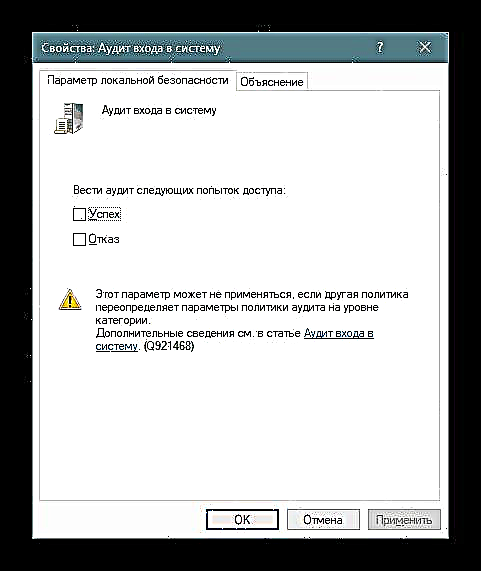
Hauv ntawv tais ceev tseg "Kev ua haujlwm ntawm cov neeg siv cov cai" kev teeb tsa tau sau uas tso cai rau koj muab cov pab pawg ntawm cov neeg siv nkag mus ua qee cov txheej txheem, piv txwv li, nkag mus raws li kev pabcuam, muaj peev xwm txuas tau rau hauv Is Taws Nem, txhim kho lossis tshem tawm cov cuab yeej tsav, thiab ntau ntxiv. Txheeb xyuas txhua yam khoom thiab lawv cov lus piav qhia koj tus kheej, tsis muaj ib yam nyuaj.

Hauv "Khoom" koj pom cov npe ntawm cov pab pawg uas tau tso cai los ua qhov kev txiav txim siab tshwj xeeb.

Hauv qhov rais cais, cov pab pawg ntawm cov neeg siv lossis tsuas yog qee tus as-qhauj los ntawm cov koos pij tawj hauv zos ntxiv. Koj tsuas yog yuav tsum qhia lub hom khoom thiab nws qhov chaw nyob, thiab tom qab lub computer pib dua, txhua qhov kev hloov pauv yuav pib siv.

Feem "Cov Chaw Kev Nyab Xeeb" mob siab rau txhawm rau ua kom muaj kev ruaj ntseg ntawm ob txoj cai dhau los. Ntawd yog, ntawm no koj tuaj yeem kho qhov kev tshawb xyuas uas yuav kaw lub kaw lus yog tias nws tsis tuaj yeem ntxiv cov ntaub ntawv tshawb xyuas coj los rau lub cav, lossis teeb tsa kev txwv ntawm tus lej rau kev sim nkag tus password. Muaj ntau dua peb caug tsis dhau ntawm no. Lawv tuaj yeem raug faib ua ke rau cov pab pawg - kuaj xyuas, sib tham sib nkag, tus tswj hwm tus neeg siv nyiaj nkag, nkag mus rau network, pab kiag li lawm, thiab kev ruaj ntseg hauv network. Hauv cov yam ntxwv koj tau tso cai cia los ua kom txhua lossis txhua yam ntawm cov teeb tsa no.

Windows Defender Advanced Security Firewall Saib Xyuas
“Windows Defender Advanced Security Firewall Monitor” - ib qhov nyuaj kawg "Txoj Cai Kev Nyab Xeeb Hauv Zos"Cov. Cov neeg tsim khoom sim sim cov txheej txheem los teeb tsa cov kev nkag mus rau hauv thiab sab nraud los ntawm kev ntxiv teeb tsa Cov Kev Txawj Ntse, txawm li cas los xij, cov neeg siv novice tseem yuav nyuaj rau xam tag nrho cov ntsiab lus, tab sis xws li pawg neeg siv tsis tshua xav tau cov kev txwv no. Ntawm no koj tuaj yeem tsim cov kev cai rau cov phiaj xwm, cov chaw nres nkoj, lossis kev sib txuas ua ntej. Koj thaiv lossis tso cai rau qhov kev sib txuas, thaum xaiv lub network thiab ib pab pawg.

Hauv tib seem, hom kev sib txuas ntawm kev ruaj ntseg raug txiav txim siab - cais tawm, neeg rau zaub mov-server, tunnel lossis authentication zam. Nws ua rau tsis muaj qhov cuam tshuam los nres ntawm txhua qhov chaw, vim tias tsuas yog cov thawj coj tswj kev paub tuaj yeem siv qhov no, thiab lawv muaj peev xwm ntawm nws tus kheej kom ntseeg tau qhov kev ntseeg tau ntawm kev nkag mus rau hauv thiab sab nraud.
Cov Cai Tswj Network Cov Cai Tswj
Xyuam xim rau ib qho kev qhia txawv Cov Cai Tswj Network Cov Cai TswjCov. Cov naj npawb ntawm cov tsis pom no yog nyob ntawm kev nquag thiab muaj kev sib txuas hauv Is Taws Nem. Piv txwv li ntawv Tsis Tuav Tes Haujlwm lossis Kev Qhia Txog Network yeej ib txwm nyob ntawd, thiab "Network 1", "Network 2" thiab yog li ntawd - nyob ntawm kev siv ntawm koj ib puag ncig.

Hauv cov khoom koj tuaj yeem qhia lub npe network, ntxiv kev tso cai rau cov neeg siv, teeb tsa koj tus kheej lub cim lossis teeb tsa qhov chaw. Tag nrho cov no muaj nyob rau txhua lub ntsuas thiab yuav tsum tau thov nyias. Tom qab ua qhov pauv hloov, tsis txhob hnov qab thov lawv thiab rov pib kho lub computer rau lawv kom ua haujlwm. Qee lub sij hawm nws yuav tsim nyog los pib lub router.

Tsoomfwv Cov Ntsiab Lus Tseem Ceeb
Kev pab tau zoo Tsoomfwv Cov Ntsiab Lus Tseem Ceeb nws tsuas yog rau cov neeg uas siv computers hauv ib qho chaw ua lag luam uas cov yuam sij rau pej xeem thiab cov chaw tshwj xeeb koom nrog ua cov haujlwm ntawm cryptographic lossis lwm yam kev siv ruaj ntseg. Txhua yam no tso cai rau koj hloov tau cov tswj kev ntseeg siab ntawm cov cuab yeej siv, muab lub network ruaj khov thiab nyab xeeb. Kev hloov pauv yog nyob ntawm lub zog ntawm kws lij choj lub chaw.

Cov Ntawv Thov Cov Cai Tswj
Hauv "Cov Cai Tswj Cov Ntaub Ntawv Thov" yog qhov txheej txheem "AppLocker"Cov. Nws suav nrog ntau lub zog thiab cov chaw uas tso cai rau koj los kho txoj haujlwm nrog cov kev pabcuam hauv koj lub PC. Piv txwv li, nws tso cai rau koj los tsim txoj cai txwv tsis pub pib ntawm txhua daim ntawv thov tshwj tsis yog cov tau teev tseg, lossis txwv qhov yuav ua li cas cov ntaub ntawv tuaj yeem hloov kho los ntawm cov khoos kas, los ntawm kev qhia tshwj xeeb rau ib leeg kev sib cav thiab kev zam. Koj tuaj yeem tau txais cov ntaub ntawv tiav hais txog cov cuab yeej tau hais txog hauv cov ntaub ntawv raug cai ntawm Microsoft, txhua yam tau piav muaj xws li cov ncauj lus kom ntxaws li sai tau, nrog cov lus piav qhia ntawm txhua yam.
AppLocker ntawm Windows

Raws li rau cov ntawv qhia zaub mov "Khoom", ntawm no daim ntawv thov ntawm cov kev cai tau teeb tsa rau kev sau, piv txwv li, executable, Windows installer, ntawv sau thiab daim ntawv thov pob. Txhua tus nqi tuaj yeem thov siv rau kev yuam, hla rau lwm qhov kev txwv "Txoj Cai Kev Ruaj Ntseg Hauv Zos.

Cov Kev Ruaj Ntseg IP Txoj Cai ntawm Cheeb Tsam Computer
Kev teeb tsa hauv seem “Tus IP Security Txoj Cai Siv Hauv Cheeb Tsam Computer” muaj qee qhov zoo sib xws nrog cov muaj nyob hauv lub router lub vev xaib, piv txwv li, ua rau kom cov tsheb sib nraus lossis lim nws. Tus neeg siv nws tus kheej tsim cov kev txwv tsis pub dhau txoj cai dhau los ntawm Cov Khoom Siv Tsim Cov Khoom Siv, qhia tias muaj cov kev sau encryption, kev txwv tsis pub kis thiab txais tos tsheb, thiab tseem ua kom muaj kev lim los ntawm IP chaw nyob (kev tso cai lossis kev txwv tsis pub txuas rau lub network).

Hauv daim screenshot hauv qab no, koj pom ib qho piv txwv ntawm ib qhov ntawm cov cai no rau sib txuas lus nrog lwm cov khoos phis tawj. Nov yog cov npe ntawm IP cov ntxaij lim dej, lawv qhov kev nqis tes ua, kev qhia tseeb, hom kawg thiab hom kev sib txuas. Tag nrho cov no tau teeb tsa los ntawm tus neeg siv khoom, raws nws cov kev xav tau rau lim dej kis thiab txais tos ntawm tsheb los ntawm qee qhov chaw.

Advanced teeb tsa Txoj Cai Tswj Xyuas
Hauv ib ntawm cov ntu dhau los ntawm tsab xov xwm niaj hnub no, koj twb tau ntsib cov kev ntsuam xyuas zoo thiab lawv cov kev teeb tsa, txawm li cas los xij, tseem muaj qee qhov ntxiv uas tau nthuav tawm hauv ib kem. Ntawm no koj twb pom qhov kev ua ntau ntxiv ntawm kev soj ntsuam - tsim / xaus cov txheej txheem, hloov cov kab ke, sau npe, cov cai, tswj pawg ntawm cov neeg siv nyiaj, kev siv, thiab ntau ntxiv, uas koj tuaj yeem paub koj tus kheej.

Cov kev cai raug kho kom zoo ib yam - koj tsuas yog yuav tsum zuam Kev vam meej, Ua tsis tiavlos pib kev taug qab thiab sau ntawv mus rau lub log nyab xeeb.
Ntawm no cov paub nrog “Txoj Cai Kev Nyab Xeeb Hauv Zos” ntawm Windows 10 ua tiav. Raws li koj tuaj yeem pom, muaj ntau yam ntawm cov tseem ceeb tshaj plaws uas tso cai rau koj los npaj cov kev tiv thaiv zoo. Peb pom zoo tias ua ntej yuav hloov qee yam, ua tib zoo kawm qhov lus piav qhia ntawm parameter nws tus kheej kom nkag siab txog nws txoj haujlwm ntawm kev ua haujlwm. Hloov qee cov kev cai qee zaum ua rau muaj teeb meem loj nrog OS, yog li ua txhua yam nrog kev ceev faj.











